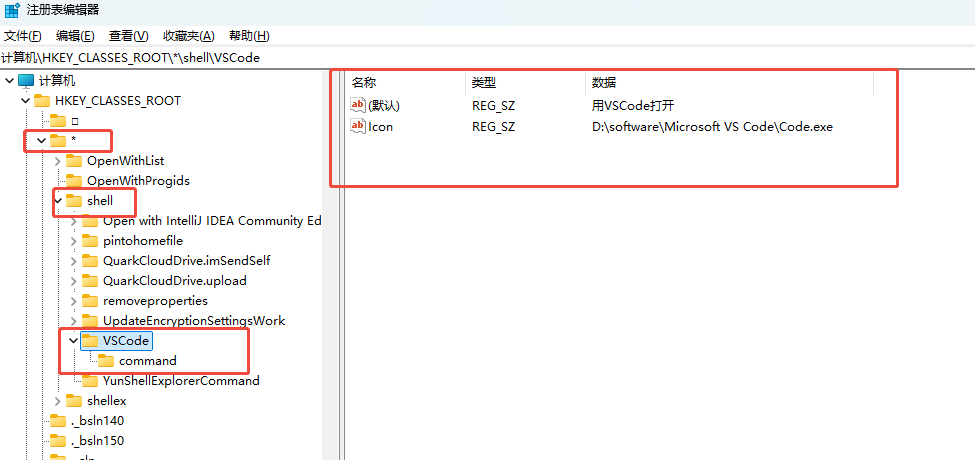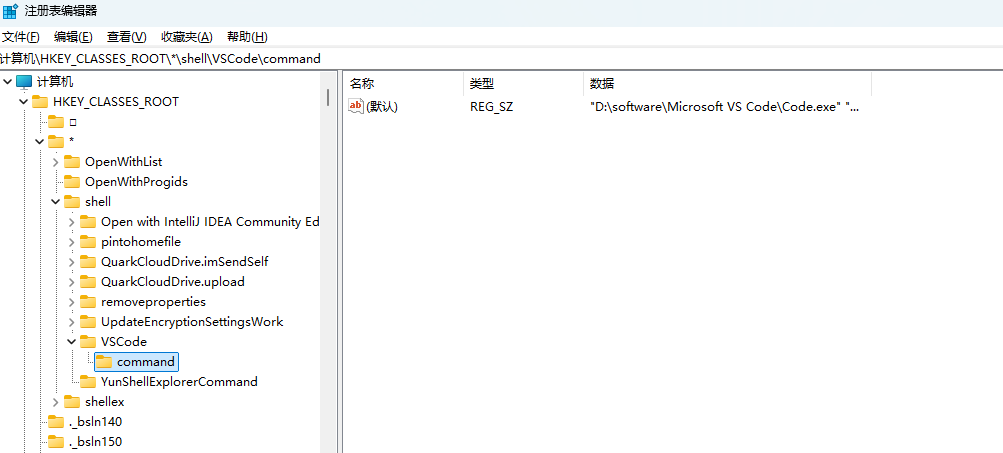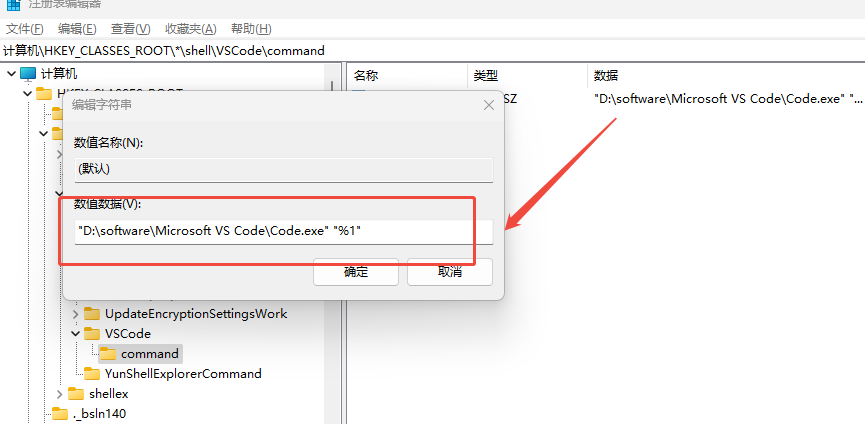如何选择文件夹然后用vscode直接打开
安装vscode的时候没有勾选快捷方式用vscode打开文件,如何用vscode快速打开文件或者文件夹
解决办法:修改注册表
新建一个code.reg文件,内容如下,注意替换你自己本地的vscode的真实安装路径!!
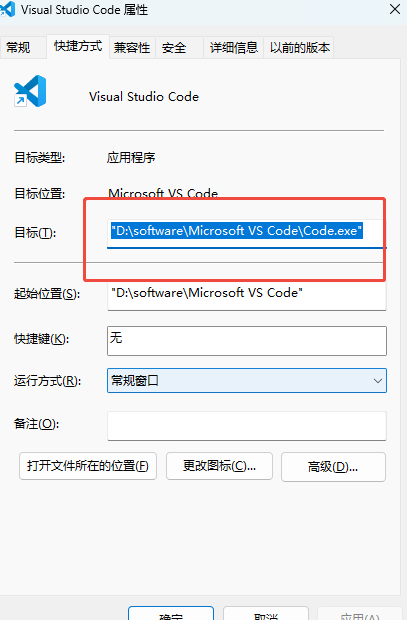
Windows Registry Editor Version 5.00[HKEY_CLASSES_ROOT\*\shell\VSCode]
@="Open with VSCode"
"Icon"="D:\\software\\Microsoft VS Code\\Code.exe"[HKEY_CLASSES_ROOT\*\shell\VSCode\command]
@="\"D:\\software\\Microsoft VS Code\\Code.exe\" \"%1\""Windows Registry Editor Version 5.00[HKEY_CLASSES_ROOT\Directory\shell\VSCode]
@="Open with VSCode"
"Icon"="D:\\software\\Microsoft VS Code\\Code.exe"[HKEY_CLASSES_ROOT\Directory\shell\VSCode\command]
@="\"D:\\software\\Microsoft VS Code\\Code.exe\" \"%V\""Windows Registry Editor Version 5.00[HKEY_CLASSES_ROOT\Directory\Background\shell\VSCode]
@="Open with VSCode"
"Icon"="D:\\software\\Microsoft VS Code\\Code.exe"[HKEY_CLASSES_ROOT\Directory\Background\shell\VSCode\command]
@="\"D:\\software\\Microsoft VS Code\\Code.exe\" \"%V\""然后双击code.reg文件运行之后,就可以快捷用vscode打开文件和文件夹了
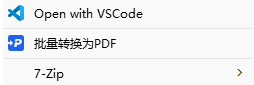
修改后的注册表: